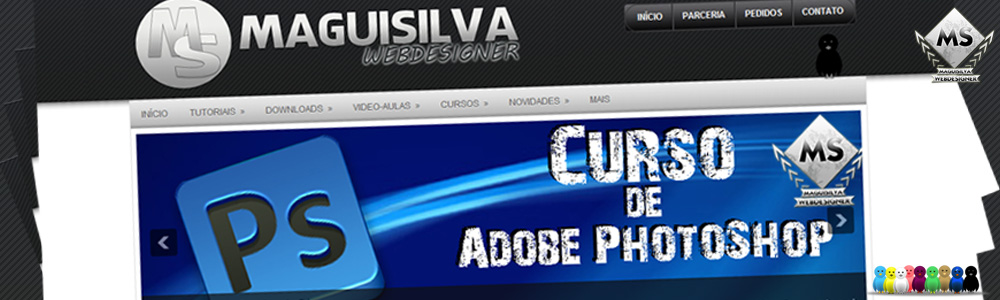quinta-feira, 21 de junho de 2012
sábado, 16 de junho de 2012
terça-feira, 12 de junho de 2012
Doodle-Dia dos Namorados
Desde então o google vem criando doodles para celebrar datas comemorativas, e como não poderia ficar de fora, para demonstrar seu amor no Dia dos Namorados de 2012, o Google criou um doodle especial.Confira...
segunda-feira, 11 de junho de 2012
Desinstalando softwares com Revouninstaller

quinta-feira, 7 de junho de 2012
terça-feira, 5 de junho de 2012
Responder Comentário personalizados
Hoje ensinaremos como inserir o novo sistema de comentários do Blogger, com o recurso responder comentário.
Vamos lá:
1º – Acesse o design do seu blog.
2º – Em seguida, clique no Botão Editar HTML.
3º – Segure as teclas CTRL+F e procure por:
<b:include data='post' name='comments'/>4º – Agora, apertando CTRL+F até achar um código como esse:
<b:if cond='data:blog.pageType == "static_page"'>
<b:include data='post' name='comments'/>
</b:if>
<b:if cond='data:blog.pageType == "item"'>
<b:include data='post' name='comments'/>
</b:if>5º – Substitua as linhas acima, pelas seguintes:
<b:if cond='data:blog.pageType == "static_page"'>
<b:if cond='data:post.showThreadedComments'>
<b:include data='post' name='threaded_comments'/>
<b:else/>
<b:include data='post' name='comments'/>
</b:if>
</b:if>
<b:if cond='data:blog.pageType == "item"'>
<b:if cond='data:post.showThreadedComments'>
<b:include data='post' name='threaded_comments'/>
<b:else/>
<b:include data='post' name='comments'/>
</b:if>
</b:if>6º – Agora, clique em Salvar Modelo.
sexta-feira, 1 de junho de 2012
quinta-feira, 31 de maio de 2012
Popups Redes Sociais
Antes de mais nada você deve fazer um backup de seu template para depois editar o código.
Vamos lá:
1º – Acesse o design do seu blog.
2º – Em seguida, clique no Botão Editar HTML.
3º – Segure as teclas CTRL+F e procure por:
2º – Em seguida, clique no Botão Editar HTML.
3º – Segure as teclas CTRL+F e procure por:
</head>4º – Acima da tag head cole o seguinte código:
<link href='http://dl.dropbox.com/u/44914301/codigos/colorbox.css' media='screen' rel='stylesheet'/>
<script src='https://dl-web.dropbox.com/get/jquery.js?w=47105892'/>
<script src='https://ajax.googleapis.com/ajax/libs/jquery/1.6/jquery.min.js'/>
<script src='http://dl.dropbox.com/u/44914301/codigos/jquery.colorbox-min.js'/>
<script type='text/javascript'>
jQuery(document).ready(function(){
if (document.cookie.indexOf('visited=true') == -1) {
var fifteenDays = 1000*60*60*24*15;
var expires = new Date((new Date()).valueOf() + fifteenDays);
document.cookie = "visited=true;expires=" + expires.toUTCString();
$.colorbox({width:"700px", inline:true, href:"#subscribe"});
}
});
</script>
<style>
#subscribe {font: 12px/1.2 Arial,Helvetica,san-serif;}
#subscribe a,#subscribe a:hover,#subscribe a:visited {text-decoration:none;}
.box-tagline {color: #999;font-size: 14px;margin: 0;text-align: center;}
.box-side.left {padding: 0 30px 0 15px;border-right: 1px solid #ecedf3;}
.box-side.left li { list-style:none; margin-bottom:20px;}
.box-icon {width: 72px;height: 54px;padding: 6px 0 0 0;margin: 0 auto;}
.box-icon a.rss{display: block;width: 70px;height: 56px;margin: 0 auto;}
.box-icon a{display: block;width: 72px;height: 54px;}
.box-icon a.email img,.box-icon a.rss img {margin: -5px 0 0;border: 0 none;}
.box-side h4, .box-side h4 a {font-size: 14px;line-height: 14px;color: #f26535;font-weight: bold;}
.box-side h4 { margin: 20px 0 10px 0; }
.box-side h5 {font-size: 11px;color: #5e6066; line-height: 18px;margin: 0 0 20px 0;}
.box-side h4 a:hover {color: #f26535;}
.demo {display:none;}
#subscribe{font:12px/1.2 Arial,Helvetica,san-serif;}
#subscribe a,#subscribe a:hover,#subscribe a:visited{text-decoration:none;}
#subs-container{position:relative;padding:35px 0 30px;}
.box-icon{width:72px;height:54px;margin:0 auto;padding:6px 0 0;}
.box-icon a.rss{display:block;width:70px;height:56px;margin:0 auto;}
.box-icon a{display:block;width:72px;height:54px;}
.box-icon a.email img,.box-icon a.rss img{border:0 none;margin:-5px 0 0;}
.box-side h4,.box-side h4 a{font-size:14px;line-height:14px;color:#f26535;font-weight:700;}
.box-side h4{margin:20px 0 10px;}
.box-side h5{font-size:11px;color:#5e6066;line-height:18px;margin:0 0 20px;}
.box-side h4 a:hover{color:#f26535;}
</style>5º – Segure as teclas CTRL+F e procure por:
<body>6º – Abaixo cole o seguinte código:
<div style='display:none'>
<div id='subscribe' style='padding:10px; background: url(http://i1212.photobucket.com/albums/cc447/wesleyextreme/Fatia-cabealho-popup.png) repeat-x top;'>
<h2 class='box-title' style='text-transform: uppercase;color: #ffffff;font-size: 20px;font-weight: 700;text-align: center;margin: 10px 0;'>Assine Nossa Newslatter gratuitamente!</h2>
<h3 class='box-tagline' style='color: #fea63f;font-size: 14px;text-align: center;margin: 0;'>Receba Nossas Atualizações em Seu E-mail:</h3>
<div class='clearfix' id='subs-container' style='position: relative;padding: 35px 0 0px;'>
<div class='box-side left' style='width:350px;text-align: center;border-right:1px solid #ecedf3;padding:0 20px 0 15px;'>
<li>
<div style=' background:#fff url(http://i1212.photobucket.com/albums/cc447/wesleyextreme/curtirFacebook-tecwindows-1.png) no-repeat top right; width:350px; height:180px;'>
<iframe allowTransparency='true' frameborder='0' scrolling='no' src='//www.facebook.com/plugins/likebox.php?href=http%3A%2F%2Fwww.facebook.com%2FID DA PÁGINA DO FACEBOOK AQUI&width=350&height=180&colorscheme=light&show_faces=true&border_color&stream=false&header=false' style='border:none; overflow:hidden; width:350px; height:180px;'/>
</div>
</li>
<li style='font-size: 14px;font-family: arial;background-image: url(http://i1212.photobucket.com/albums/cc447/wesleyextreme/bullet-bullet.png);background-position: 0px 0px;text-shadow: 0px 0px 1px #B5B5B5;font-weight: normal;background-repeat: no-repeat;padding-left: 35px;margin-bottom: 10px;line-height: 27px;text-align: justify;color: black;list-style-type: none;text-transform: uppercase;'>Seu Email Nunca Será Revelado!!!</li>
</div>
<div class='box-side right' style='width: 240px !important;float:right;margin-top:-236px;margin-right:10px;'>
<form action='http://feedburner.google.com/fb/a/mailverify' method='post' onsubmit='window.open('http://feedburner.google.com/fb/a/mailverify?uri=NOME DO SEU FEED AQUI', 'popupwindow', 'scrollbars=yes,width=550,height=520');return true' style='padding:3px;text-align:center;' target='popupwindow'><img alt='Assine nosso feed gratis' src='http://i1212.photobucket.com/albums/cc447/wesleyextreme/Assinar_rss_assinaturadefeed.png' style='margin-top: -2px;width: 124px;height: 125px;' title='Assine nosso feed gratis'/><p>
<input name='email' onblur='if (this.value == '') {this.value = 'Digite seu e-mail aqui!';}' onfocus='if (this.value == 'Digite seu e-mail aqui!') {this.value = '';}' size='30' style='background-image: url(http://2.bp.blogspot.com/-X8mQ080Fah4/ToXN1HRKeRI/AAAAAAAACI8/6sfxOEWP-h0/s1600/lightbox-text-box.png);margin-bottom: 5px;border: 0px;line-height: 20px;padding-right: 10px;padding-top: 12px;margin-left: 3px;background-repeat: no-repeat;padding-bottom: 12px;width: 230px;color: #555;font-family: Helvetica, Arial, sans-serif;font-size: 14px;padding-left: 10px;background-color: transparent;background-position: left center;outline: none;' type='text' value='Digite seu e-mail aqui!'/>
</p><input name='uri' type='hidden' value='NOME DO SEU FEED AQUI'/><input name='loc' type='hidden' value='pt_BR'/><input style='width: 255px;height: 47px;margin-bottom: 5px;margin-left: auto;margin-right: auto;background: url(http://i1212.photobucket.com/albums/cc447/wesleyextreme/boto-de-assinatura.png) no-repeat;text-align: center;border: none;font-size: 19px;color: white;font-family: Helvetica, Arial, sans-serif;font-weight: bold;text-shadow: 1px 1px 0px black;text-transform: uppercase;letter-spacing: -1px;line-height: 45px;' type='submit' value='INSCREVER-SE!'/></form><br/>
<span style='float: left;margin-top: -30px;color: gray;margin-left: -400px;font-size: 13px;'>Desenvolvido Por <b><a href='http://www.maguisilva-wd.blogspot.com.br/' style='color: #004D97 !important;' target='_blank'>MaguiSilva</a></a></b></span>
</div></div><br/><br/></div></div>Antes de salvar você deve substituir a marcação azul pala "ID da sua página de fãs do facebook" e o vermelho pelo "nome do feed".
11º - Após ter feito os passos acima basta salvar e pronto.
Espero que tenham gostado deste Tutorial.
Comente deixando sua opinião.
Redes Sociais expansível
Olá, hoje aprenderemos a inserir uma caixa de divulgação expansível com os botões +1 do Google+, curtir do Facebook e seguir do Twitter. O objetivo desse botões é aumentar o tráfego para as redes sociais e assim seus leitores poderão acompanhar seu blog. Dessa forma, deixa a divulgação das redes sociais mais bonita e mais simples, além de que ocupa menos espaço, afinal, para mostrar os botões, você primeiro precisa clicar no botão “Compartilhar nosso blog”. e aproveitando peço que ajudem o blog aqui para que venha mais tutoriais e video aulas.
Vamos ao lá:
1º – Acesse o design do seu blog.
2º – Em seguida, clique no Botão Editar HTML.
3º – Segure as teclas CTRL+F e procure por:
]]></b:skin>4º – Acima cole o seguinte código:
#loginContainer{position:relative;float:left;font-size:12px}
#loginButton {
padding: 8px;
font-family: Arial, sans-serif;
display: inline-block;
position: relative;
z-index: 30;
cursor: pointer;
background: #4092E2;
background: -moz-linear-gradient(top, rgba(64, 146, 226, 1) 0%, rgba(26, 117, 221, 1) 100%);
background: -webkit-gradient(linear, left top, left bottom, color-stop(0%,rgba(64, 146, 226, 1)), color-stop(100%,rgba(26, 117, 221, 1)));
background: -webkit-linear-gradient(top, rgba(64, 146, 226, 1) 0%,rgba(26, 117, 221, 1) 100%);
background: -o-linear-gradient(top, rgba(64, 146, 226, 1) 0%,rgba(26, 117, 221, 1) 100%);
background: -ms-linear-gradient(top, rgba(64, 146, 226, 1) 0%,rgba(26, 117, 221, 1) 100%);
background: linear-gradient(top, rgba(64, 146, 226, 1) 0%,rgba(26, 117, 221, 1) 100%);
filter: progid:DXImageTransform.Microsoft.gradient( startColorstr='#4092e2', endColorstr='#1a75dd',GradientType=0 );
border: 1px solid #176ABB;
-webkit-border-radius: 4px;
-moz-border-radius: 4px;
border-radius: 4px;
}
#loginButton:hover {
background: #499BEA;
background: -moz-linear-gradient(top, rgba(73, 155, 234, 1) 0%, rgba(32, 124, 229, 1) 100%);
background: -webkit-gradient(linear, left top, left bottom, color-stop(0%,rgba(73, 155, 234, 1)), color-stop(100%,rgba(32, 124, 229, 1)));
background: -webkit-linear-gradient(top, rgba(73, 155, 234, 1) 0%,rgba(32, 124, 229, 1) 100%);
background: -o-linear-gradient(top, rgba(73, 155, 234, 1) 0%,rgba(32, 124, 229, 1) 100%);
background: -ms-linear-gradient(top, rgba(73, 155, 234, 1) 0%,rgba(32, 124, 229, 1) 100%);
background: linear-gradient(top, rgba(73, 155, 234, 1) 0%,rgba(32, 124, 229, 1) 100%);
filter: progid:DXImageTransform.Microsoft.gradient( startColorstr='#499bea', endColorstr='#207ce5',GradientType=0 );
text-decoration: none;
}
#loginButton.active {
background: #4092E2;
border-bottom: 0;
-webkit-border-radius: 4px 4px 0 0px;
}
#loginButton span {
display: block;
padding-top: 2px;
font-weight: normal;
font-size: 16px;
color: white;
text-shadow: 1px 1px 1px #176ABB;
}
#loginForm {
width: 284px;
border: 1px solid #176ABB;
border-radius: 0px 3px 3px 3px;
-moz-border-radius: 3px 0 3px 3px;
background: #4092E2;
margin-top: -7px;
border-image: initial;
padding: 6px;
}
#loginBox {
top: 52px;
right: 0;
display: none;
z-index: 29;
}
div#body {
background: white;
border-radius: 3px;
-moz-border-radius: 3px;
margin: 0;
padding: 2px 5px;
padding-bottom: 4px;
}
#loginContainer li {
list-style: none;
border-bottom: 0px;
}
#social-btn0 {
padding: 10px;
}
#social-btn {
border-top: 1px solid #C6C6C6;
padding: 10px;
padding-bottom: 4px;
padding-top: 8px;
}
#social-btn1 {
padding: 5px;
border-top: 1px solid #C6C6C6;
padding-top: 9px;
}5º – Segure as teclas CTRL+F e procure por:
</head>6º – Acima cole o seguinte código:
<script src='http://platform.twitter.com/widgets.js' type='text/javascript'/>
<script src='https://apis.google.com/js/plusone.js' type='text/javascript'>
{lang: 'pt-BR'}
</script>
<script src='http://connect.facebook.net/pt_BR/all.js#xfbml=1' type='text/javascript'/>
<script src='http://ajax.googleapis.com/ajax/libs/jquery/1.6.2/jquery.min.js'/>
<script type='text/javascript'>
// Caixa de Login
$(function() {
var button = $('#loginButton');
var box = $('#loginBox');
var form = $('#loginForm');
button.removeAttr('href');
button.mouseup(function(login) {
box.toggle();
button.toggleClass('active');
});
form.mouseup(function() {
return false;
});
$(this).mouseup(function(login) {
if(!($(login.target).parent('#loginButton').length > 0)) {
button.removeClass('active');
box.hide();
}
});
});
</script>7º – Clique em Salvar Modelo.
8º – Clique na Guia Layout.
9º – Clique em Adicionar Gadget e selecione HTML/Javascript.
10º – Dentro do conteúdo do Gadget, cole o seguinte código:
<div id="loginContainer"><li><span><a id="loginButton" class=""><span> Compartilhe nosso Blog </span></a></span></li><div style="clear:both"></div><div id="loginBox" style="display: none; "><div id="loginForm"><div id="body" class="body-login"> <div id="social-btn0">
<div class="g-plusone" data-annotation="inline" data-width="280" data-href="ENDEREÇO DO BLOG"></div>
</div>
<div id="social-btn">
<div class="fb-like" data-send="false" data-href="ENDEREÇO DO BLOG" data-width="260" data-show-faces="false" data-font="arial"></div>
</div>
<div id="social-btn1" class="group">
<a href="https://twitter.com/NOME-DE-USUÁRIO-DO-TWITTER" class="twitter-follow-button" data-show-count="true" data-lang="pt">Follow @NOME-DE-USUÁRIO-DO-TWITTER</a>
</div></div></div></div></div>Antes de salvar você deve substituir as duas vezes que pede o endereço do seu blog e as duas vezes que pede o seu nome de usuário do Twitter.
11º - Após ter feito os passos acima basta salvar e pronto.
Espero que tenham gostado deste Tutorial.
Comente deixando sua opinião.
terça-feira, 29 de maio de 2012
Agendamento de postagem no blogger
Aprenda deixar suas postagens agendadas para serem postadas automaticamente, quando você nao pode postar.

Box Flutuante de Redes Sociais nas postagens
Olá pessoal, alguns de vocês devem ter percebido em alguns blogs um box flutuante de redes sociais ao lado dos posts e muitos até se perguntaram como se coloca o mesmo. Então hoje estou ensinando a você a fazer isso. Como podem ter percebido, o box esta ligado ao Twitter, Google+ e Facebook
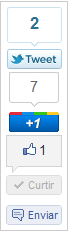
Vamos ao que interessa:
7º - Agora iremos procurar pela seguinte Tag:
8º - E abaixo dela adicione o seguinte código:
9º – Depois clique em Salvar Modelo.
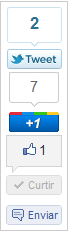
Vamos ao que interessa:
1º - Acesse o Painel de seu Blog e clique no Botão Editar HTML.
2º - Em seguida clique em Editar Modelo selecione a caixa ” Expandir modelos Widgets” .
3º - Agora pressione as teclas CTRL + F (atalho de busca na página) e procure pelo seguinte:
4º - Acima adicione o seguinte código:
5º - Agora iremos procurar pela seguinte Tag:
6º - E acima dela adicione o seguinte código:
7º - Agora iremos procurar pela seguinte Tag:
8º - E abaixo dela adicione o seguinte código:
9º – Depois clique em Salvar Modelo.
Comente deixando sua opinião...
segunda-feira, 28 de maio de 2012
Quer aprender mais sobre Linux?
Se você é uma das pessoas que se interessa por assustos sobre este tipo de sistema e quer aprender mais sobre o mesmo, então você vai gostar dos links a seguir. Trata-se de uma coleção de livros sobre Linux que podem ser lidos on-line gratuitamente. É muita informação, e com certeza aumenta o gabarito de qualquer pessoa que trabalha ou gosta de informática.
quinta-feira, 17 de maio de 2012
quinta-feira, 10 de maio de 2012
10 razões para usar uma distribuição Linux
Mas são assim que as coisas funcionam. Hoje quero mostrar a você 10 razões para usar uma distribuição Linux no PC, não estou mandando você deixar de usar Windows, mas sim usar também um segundo SO baseado em Linux. Quem sabe com este post não consigo convencer alguns a se acostumarem com o Linux.
Veja por que:
1º Vem com muitos aplicativos
Quem instala Linux não precisa se preocupar com aplicativos. Os que vem com o sistema já são o suficiente para atender às necessidades de um usuário típico e são muito superiores ao programinhas incluídos no Windows. Não dá para comparar, por exemplo, o BrOffice que é um pacote completo para escritórios, com programas como o Wordpad e o Paint do Windows.
2º É mais seguro
Quem usa Linux não preocupa com vírus (por enquanto ao menos) e outros programas nocivos. O Linux é muito menos visado pela turma do cricris e crackers que o Windows. Além disso, o sistema de contas de usuários do Linux (que foi imitado pela Microsoft no Windows Vista e 7) provê uma camada extra de segurança ao computador.
3 - DRM não entra
No Linux, é você quem decide o que fazer com seus arquivos de áudio e vídeo. Sistema de controle de direitos autorais não tem espaço no mundo do pinguim.
4 - É mais fácil obter ajuda e suporte
O Linux tem uma comunidade de usuários muito ativa, onde é fácil conseguir informações e ajuda. Há uma infinidade de fóruns e listas de discussão na internet que tratam do pinguim. E, claro, empresas também podem contratar um serviço de suporte profissional se preferirem.
5 - Você sempre tem opções
No Linux, o usuário não fica preso às decisões de um único fabricante. Há sempre mais de uma opção para cada componente do sistema. Se você não gostou do visual da interface gráfica, por exemplo, há muitas outras para escolher. Algumas como o Compiz, já empregavam transparência e gráficos 3D muito antes do Windows Vista.
6 - A criptografia vem junto
A criptografia de arquivos é oferecida somente nas versões mais caras do Windows, enquanto no Linux você tem isto de graça. Desde a versão 2.6.0 o kernel do Linux tem módulos para cifrar o conteúdo dos discos.
7 - É ótimo para programar
O Linux já vem com um conjunto básico de compiladores, como o GCC e outras ferramentas de desenvolvimento. É uma ótima opção para quem quer aprender ou praticar programação.
8 - É um sistema aberto
O Linux tem seu código fonte aberto, ou seja, quem entende de programação poderá fazer alterações ou até mesmo pesquisas para entender como o sistema funciona.
9 - Linuxistas sabem mais
Isso é muito relativo, mas geralmente como consequência da natureza aberta do Linux e da troca de informações em comunidades do pinguim, os usuários adquirem muito mais conhecimento técnico. Por exemplo, compilar programas e editar arquivos de configuração são tarefas que raros usuários do Windows ou Mac se atrevem a encarar.
10 - É grátis
E a economia não se resume somente ao sistema operacional, uma vez que a maioria dos aplicativos para Linux são gratuitos também.
Aprender a usar ao menos 2 SOs (Sistemas Operacionais) é fundamental para quem trabalha ou pretende trabalhar com tecnologia. Além de não ficar preso à um software somente, você adquire muito conhecimento, e isto só faz bem para você...
Não faça troca de SO no seu PC, use uma máquina virtual com Linux e comece a executar tarefas diárias nele, você vai ver que o desafio acaba valendo a pena.
Abraço a todos, até apróxima...
quarta-feira, 9 de maio de 2012
Avast! Free Antivirus 7.0.1426
Dos Antivirus grátis o Avast é considerado o melhor deles, pois mesmo tendo muito mais recursos preservou a simplicidade e facilidade de uso do software.
Scaneia o PC mais rapidamente não atrapalhando no desempenho da máquina. Sua eficácia se sobre sai em questão aos outro.
Confira...
Tamanho: 71,30MB
Video-Aula de Ativação 11/05/2012
segunda-feira, 7 de maio de 2012
Aprenda usar o Ketarin - Video-Aula
Atualizar instaladores de softwares automaticamente ficou muito fácil com este fabuloso programa!
YouTube Feather – YouTube para conexões lentas
O Google disponibilizou um beta do YouTube Feather, que promete se dar bem em conexões lentas. No Brasil, onde uma boa parcela da população ainda utiliza conexão discada, a novidade é bem-vinda. O projeto Feather pretende fazer com que as páginas do YouTube possuam a menor latência possível, utilizando algumas técnicas avançadas para diminuir o peso da página e, também, limitando alguns recursos.
sábado, 5 de maio de 2012
quinta-feira, 3 de maio de 2012
Ketarin
Olá, hoje venho trazer a vocês um programa para manter os instaladores de seus programas sempre atualizados.
Este programa chama-se Ketarin.
Aprenda usá-lo nesta Video-Aula .
Aprenda usá-lo nesta Video-Aula .
Interface do programa.
domingo, 29 de abril de 2012
sábado, 28 de abril de 2012
Blogs/Sites
Olá pessoal,
Neste post venho pedir a vocês que acessem meu outro blog e meu site.
Espero que deixem sua opinião nos comentario, dizendo se gostou ou não.
sexta-feira, 27 de abril de 2012
quinta-feira, 19 de abril de 2012
Assinar:
Postagens (Atom)